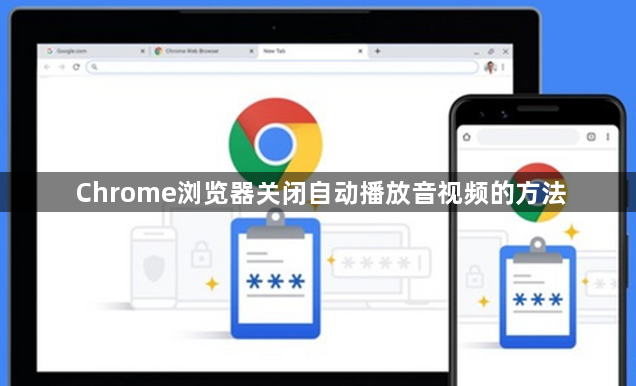
1. 通过浏览器设置关闭:打开Chrome浏览器,点击右上角的三个点图标(菜单),选择“设置”。在设置页面中,找到“隐私与安全”选项并点击进入。接着,在“隐私与安全”页面中,找到“网站设置”选项并点击。然后在“网站设置”页面中,找到“多媒体”选项并点击。最后,在“多媒体”页面中,将“自动播放”选项设置为“禁止”,这样浏览器就会停止自动播放音视频内容。
2. 安装扩展程序阻止:打开Chrome浏览器,点击右上角的三个点图标(菜单),选择“更多工具”-“扩展程序”。在扩展程序页面中,搜索“Autoplay Stopper”等类似的扩展程序。找到合适的扩展程序后,点击“添加到Chrome”按钮进行安装。安装完成后,根据扩展程序的说明进行相关设置,即可阻止音视频的自动播放。
3. 管理特定网站的权限:在浏览器地址栏中输入chrome://settings/content/,打开内容设置页面。在“所有网站”一栏中找到对应的网站,或者点击“添加”按钮输入要管理的特定网站地址。找到该网站的“媒体自动播放”选项,将其设置为“阻止”或“不允许”,这样该网站的视频和音频将无法自动播放。
